
こんにちは、ヒーニョンです。
はじめてCPUクーラーを買おうとしたとき、何を基準に選んだらよいのか全くわからず、最終的にエイヤーで選んで、動くのかドキドキしながら組み立てたことを思い出します。
動作可能かどうかの見極め方
動作可能かどうかで気をつけるべきことは3つです。
- マザーボードに取り付け可能である。
これはCPUソケットが対応していると同意です。

Intel Core iシリーズ ソケット形状 第9世代 LGA1151(v2) 第8世代 第7世代 LGA1151 第6世代 第5世代 LGA1150 第4世代 第3世代 LGA1155 第2世代 CPUクーラーの仕様には必ず対応ソケットが明記されていますので確認しましょう。
- PCケースに収まるスペースがある。
CPUクーラーの仕様には高さが明記されているのですが、PCケースには明記されてない商品もありやっかいです。また高さだけでなく、マザーボードのCPUソケットの周りにあるメモリに干渉する場合もあるのでやっかいです。
PCケースが手元にあれば実寸計測すればよいのですが、購入前だと心配なところです。

- CPUの発熱に対応できる冷却能力がある。
CPUの仕様には、発熱量TDP(Thermal Design Power)が明記されています。しかしCPUクーラーには対応できるTDPが明記されていない商品が多くやっかいです。
目的のCPUクーラーとCPUの組み合わせのレビュー記事を検索してみるしかありません。
初心者にとって2と3はやっかいな問題です。結局はマイナーなものは避けて、評価の良い売れている商品を買うのが安心できます。
CPU付属クーラー(リテールクーラー)は駄目なの?
CPUにクーラーが付属している商品があります。
※Intel Core iシリーズの場合、型番末尾にKの付くアンロック対応(オーバークロック可)のCPUには付属していません。
AMDのCPU付属クーラーは評判がよいのですが、Intelは評判が悪く使うのがためらわれるところです。そこで実際に計測してみました。

i3-8350K はOC(オーバークロック)可能なのでCPU付属クーラーは付属していませんが、i5-9400FのCPU付属クーラーを使って測定しています。
| CPU付属クーラー(室温27度) | CPU温度 | 動作音 | |
|---|---|---|---|
| i3-8350K | アイドル時 | 37度前後 | 55dBA |
| 高負荷時 | Max86度 | 65dBA | |
| OC時 | 未測定 | 未測定 | |
| i5-9400F | アイドル時 | 38度前後 | 55dBA |
| 高負荷時 | Max74度 | 58dBA | |
付属品だけありi5-9400Fでは問題なく使えます。i3-8350Kは高負荷時で80度を超えて危険な状況です。おそらくOCすると強制停止すると思われます。
Intelが同梱しているだけに安全は担保しています。付属のCPUとの組み合わせなら使っても大丈夫だと言えます。
ただし、動作音がうるさいのです。アイドル時でも耳障りですし、80度を超えると悲鳴を上げているようにファンが回るのでCPUが心配になるほどです。この音問題を解決するために別途CPUクーラーを購入する価値は充分あります。
僕が使っている虎徹Mark2で計測をしました。
| 虎徹Mark2(室温27度) | CPU温度 | 動作音 | |
|---|---|---|---|
| i3-8350K | アイドル時 | 36度前後 | 41dBA |
| 高負荷時 | Max70度 | 42dBA | |
| OC時 | 未測定 | 未測定 | |
| i5-9400F | アイドル時 | 36度前後 | 41dBA |
| 高負荷時 | Max59度 | 42dBA | |

比較してみると、アイドル時のCPU温度は変わりませんが、抜群の静けさです。ちなみに部屋が静かなとき35dBAですので、PCケースの蓋をして、少し離れるだけで音は聞こえず、PCケースの排気ファンの方がうるさく感じます。
CPUクーラーの種類
CPUクーラーといってもいろいろな種類があります。現在の主流は空冷式と簡易水冷式の2種類あります。
CPUのオーバークロックをする前提なら簡易水冷式を選んだ方がよいと思いますが、初心者には難しい選択となります。
空冷式
空冷式には2種類の形状があります。
- サイドフロー
ヒートシンクに横から空気を吹き付けて冷却する方式です。- メリット: 温まった空気を背面ファン側に流すのでエアーフローがよい
- デメリット: マザーボードを冷やせない。高さが15~17cmと大型化する傾向がある。

- トップフロー
ヒートシンクに上部から空気を吹き付けて冷却する方式です。- メリット: マザーボードに風が当たるので分散して広い範囲を冷やせる。高さが5~14cmと小型化できる。
- デメリット: 温まった空気が四方へ流れてしまうので、排気が求められる

オーバークロックはやらないし、PCケースもあるていどの大きさがあるなら、人気のある空冷式サイドフローの虎徹Mark2がおすすめです。
簡易水冷式
冷やした水を使って冷却する方式です。
- メリット: 空冷と比べて冷却性能は高い。CPUに直接取り付けるヘッド(水枕)部分が小さいので物理的な干渉がない
- デメリット: ラジエーターを搭載するためケースを選びます
静音性については空冷とさほどかわりません。ファンの静音性しだいです。

マザーボードへの取り付け方式
マザーボードに固定する方法として、バックプレート式、プッシュピン式、レバー式があります。
市販のものはバックプレート式が多いように思えます。バックプレート式はマザーボードへの取り付けが面倒なのですが、大型CPUファンをしっかりと固定でき、多くのCPUソケットに対応できるメリットがあります。
IntelのCPU付属クーラーはプッシュピン式です。マザーボードに差し込むとカチッとロックがかかり固定されるので簡単です。
僕が謎に思っていたのがCPUクーラーの電源です。マザーボードにCPUクーラー用の電源があるので、そこに差し込むとCPUの温度変化によってファンの回転数などが変わります。しかし、PCケースにファン用Hubが付いています。PCケースには給排気のファンがあるので、これら全てをコントロールするために、Hubとマザーボードを繋ぎ、給排気ファンとCPUファンをHubに繋ぐことになります。

グリス
グリスはCPUとヒートシンクの熱伝導率を良くするために必要なものです。CPUクーラーに付属していることがほとんどです。
取り付けが一発勝負になるし、付属のグリスは品質的には劣るので、気になる方は人気のシルバーグリスを用意しましょう。

まとめ
はじめてでは謎の多いCPUクーラー選びです。CPUに付属のクーラーがあれば、まず使ってみて経験してみることをオススメします。
一度経験すると、自分に必要なものが見えてきます。
ではまたヾ(^^へ)


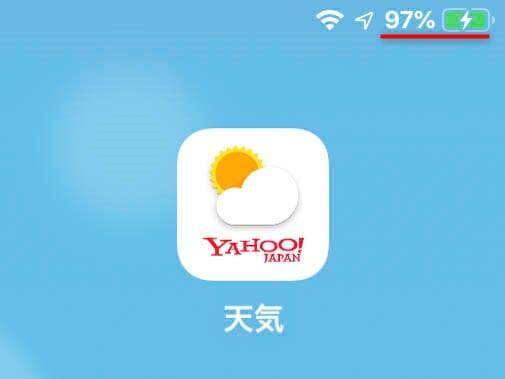

コメント